
Mac’teki Keynote’ta düşey metin kullanma
Keynote, şekillerde ve metin kutularında düşey metni destekler; böylece Çincede, Japoncada ve Korecede yazıldığı gibi yukarıdan aşağıya metin girebilir ve bu metinleri düzenleyebilirsiniz. Her yeni satır, bir önceki satırın solunda görünür.
Düşey metin kullanmak için sununuzun Çince, Japonca veya Korece için biçimlenmiş olması ya da aygıtınızın tercih edilen dil listesinde bu dillerden en az birinin bulunması gerekir. Daha fazla bilgi edinmek için Farklı bir dile ait biçimlemeyle sunu yaratma ve Sununun dilini ve biçimlemesini değiştirme bölümlerine bakın.
Metin kutusuna veya şekle düşey metin ekleme
İstediğiniz zaman metin kutularında ve şekillerde düşey metni açabilirsiniz.
Mac’inizde Keynote uygulamasına
 gidin.
gidin.Bir sunuyu açın, sonra içinde düşey metin olmasını istediğiniz nesneyi Kontrol tuşuna basarak tıklayın.
Düşey Metni Aç’ı seçin.
Nesnede zaten metin varsa düşey hale gelir ve ekleyeceğiniz tüm ek metin de düşey olur. Nesne metin içermiyorsa ekleyeceğiniz tüm metin düşey olur.
Metni yeniden yatay yapmak için nesneyi Kontrol tuşuyla tıklayın, sonra Düşey Metni Kapat’ı seçin.
Düşey metinde karakterleri yatay olarak sığdırma
Düşey metinde iki ila dört karakteri yatay olarak sığdırabilirsiniz. Bunu sayılar gibi birkaç Latince karakter yazmak için kullanabilirsiniz, böylece soldan sağa okunabilir.
Mac’inizde Keynote uygulamasına
 gidin.
gidin.Bir sunuyu açın, sonra düşey metin yazarken döndürmek istediğiniz iki ila dört karakter seçin.
Biçim
 kenar çubuğunun Metin sekmesinde,
kenar çubuğunun Metin sekmesinde, 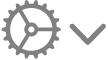 simgesini seçin, sonra Yatay Yöne Çevir’i seçin.
simgesini seçin, sonra Yatay Yöne Çevir’i seçin.Yatay karakterleri düzenlerken karakterlerin tamamını kalın, italik, vb. yapabilirsiniz ancak karakterleri ayrı ayrı düzenleyemezsiniz.
Yatay karakterlerin yeniden düşey görünmelerini istiyorsanız karakterleri silip yeniden girin.
Karakterleri tam genişlikte yapma
Metni tam genişlikte, dik karakterlere dönüştürebilirsiniz.
Mac’inizde Keynote uygulamasına
 gidin.
gidin.Düşey metin içeren bir sunuyu açın, sonra tam genişlikte yapmak istediğiniz düşey metni seçin.
Ekranınızın en üstündeki Keynote menü çubuğunda Düzen > Dönüşümler > Karakterleri Tam Genişlikte Yap’ı seçin.
Düşey metin kullanma ipuçları
Sununuzda düşey metin kullanma hakkında aklınızda tutmanız gereken bazı noktalar şunlardır:
Metin kutusu veya şekil gibi düşey metin içeren bir nesneyi kopyalayıp bunu bir Pages, Numbers veya Keynote belgesine yapıştırırsanız diğer belgedeki nesne düşey metinle görünür.
Nesnelerde düşey metin içeren bir Keynote sunusu Keynote’un düşey metni desteklemeyen eski bir sürümünde açılırsa tüm metin yatay olarak görünür.
iCloud için Keynote, düşey metin içeren bir sununun salt okunur görüntüsünü açabilir.